想必最近刚刚入手图片压缩缩放处理工具的朋友使用起来可能还不太顺手,那么图片压缩缩放处理工具具体如何使用呢?详细操作方法如下。
打开进入主界面
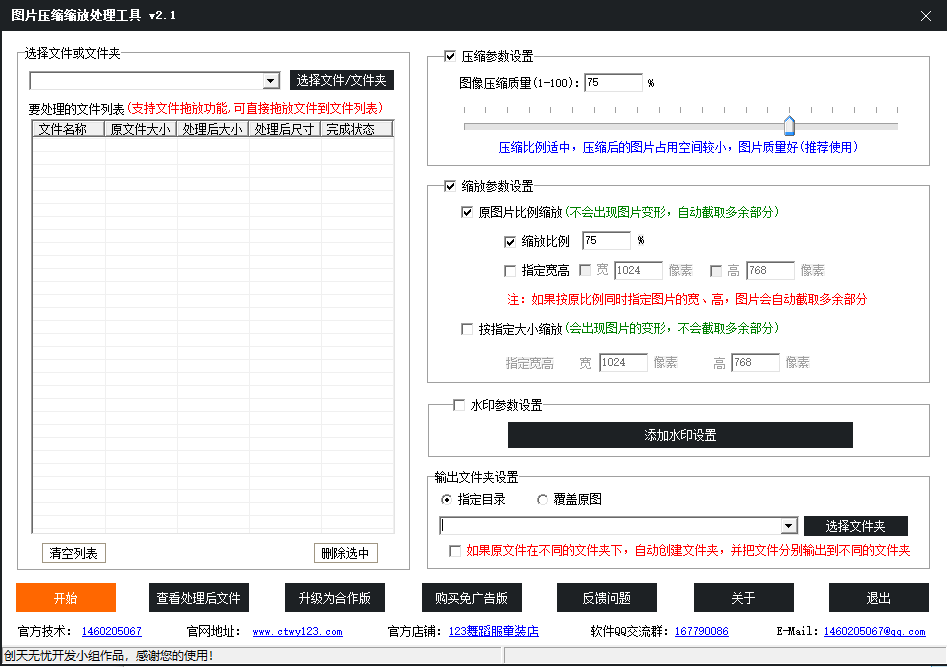
点击选择文件/文件夹,把需要压缩的文件上传到文件列表,也可直接拖放
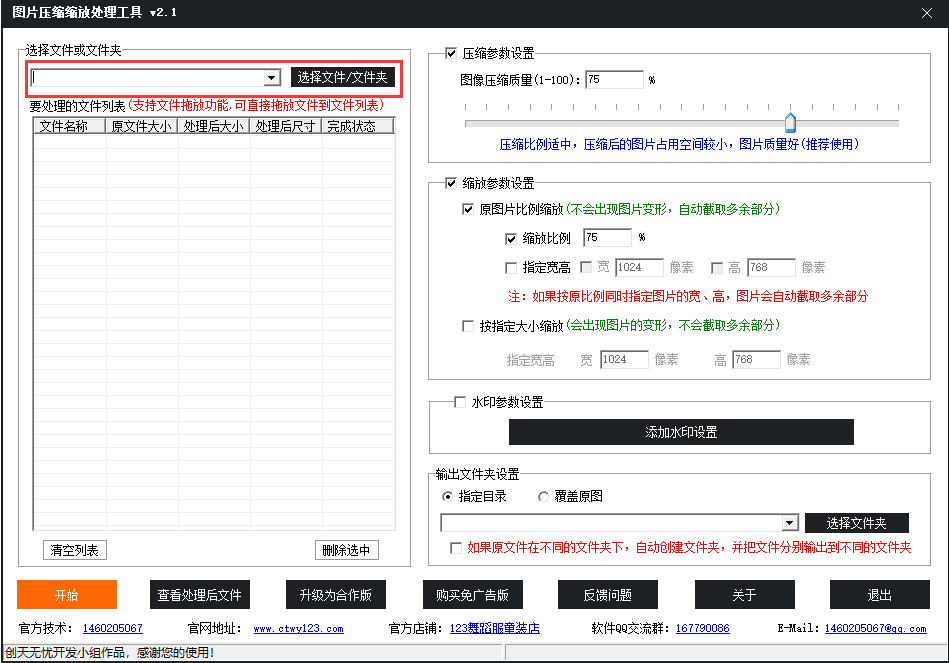
文件传上来之后,设置压缩参数、缩放比例以及指定大小缩放
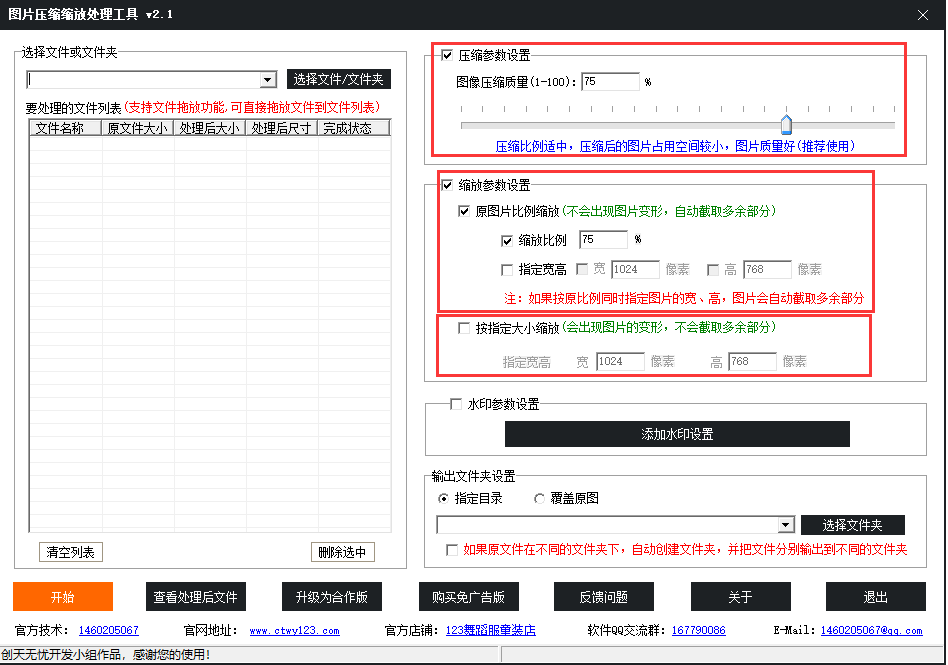
设置结束后在设置输出的文件夹目录,选择合适的文件夹作为输出位置
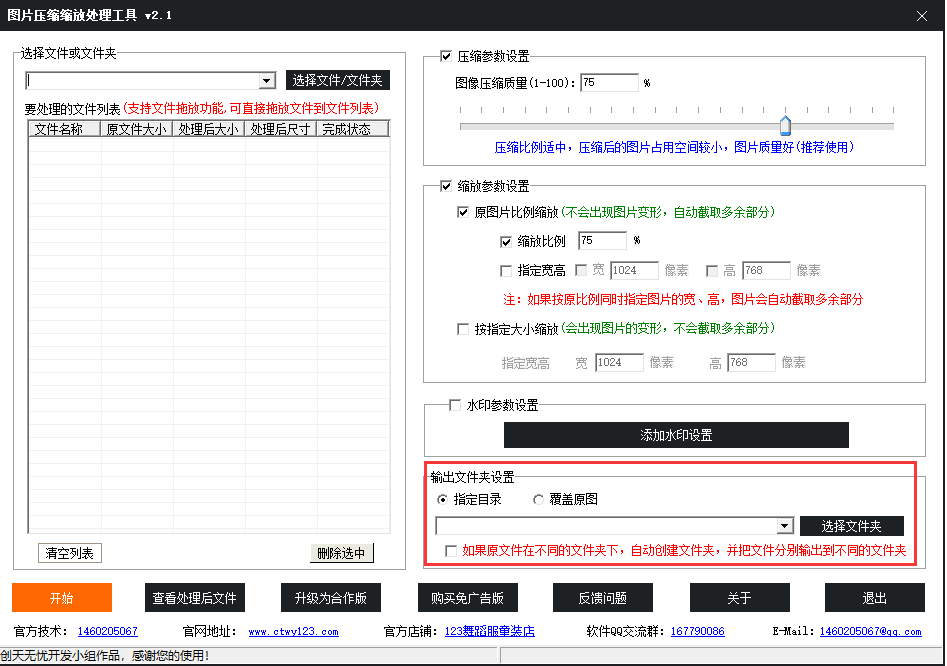
点击开始,提示压缩完成后就成功了
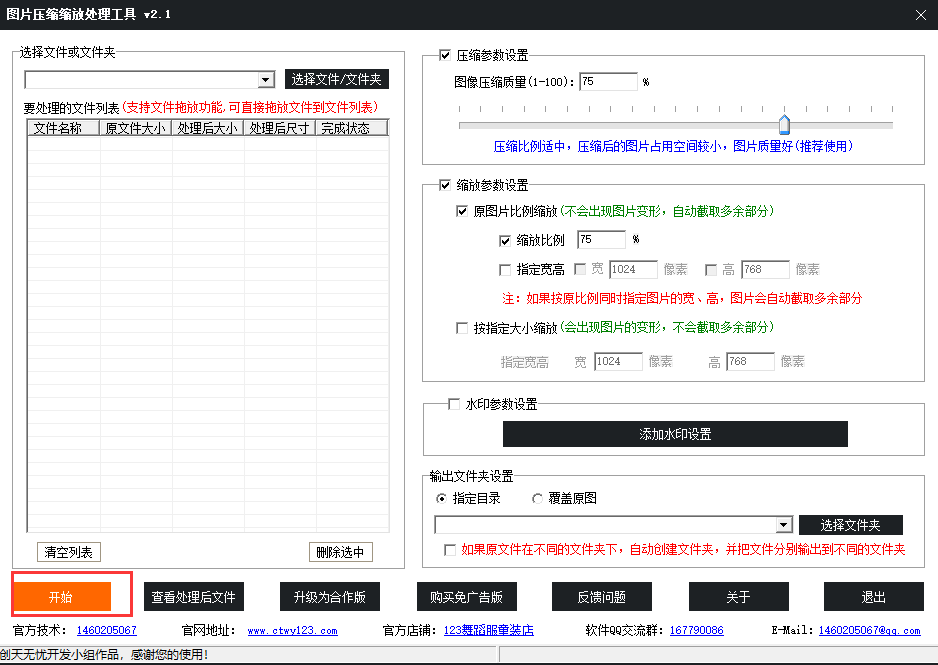
各位小伙伴们,看完上面的精彩内容,都清楚图片压缩缩放处理工具的使用操作过程了吧!
时间:2019-06-28来源:互联网作者:小鱼儿
想必最近刚刚入手图片压缩缩放处理工具的朋友使用起来可能还不太顺手,那么图片压缩缩放处理工具具体如何使用呢?详细操作方法如下。
打开进入主界面
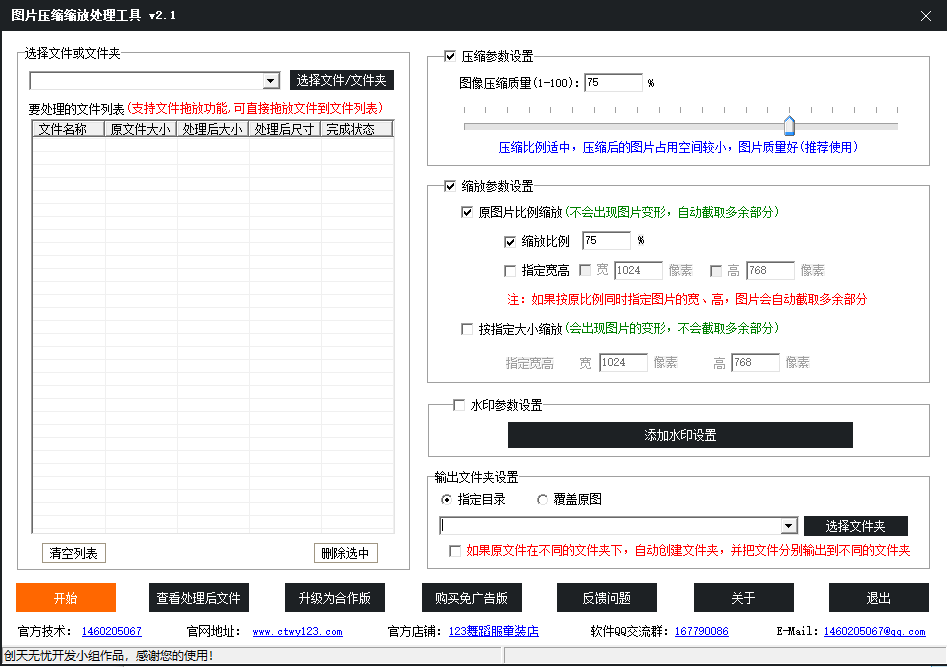
点击选择文件/文件夹,把需要压缩的文件上传到文件列表,也可直接拖放
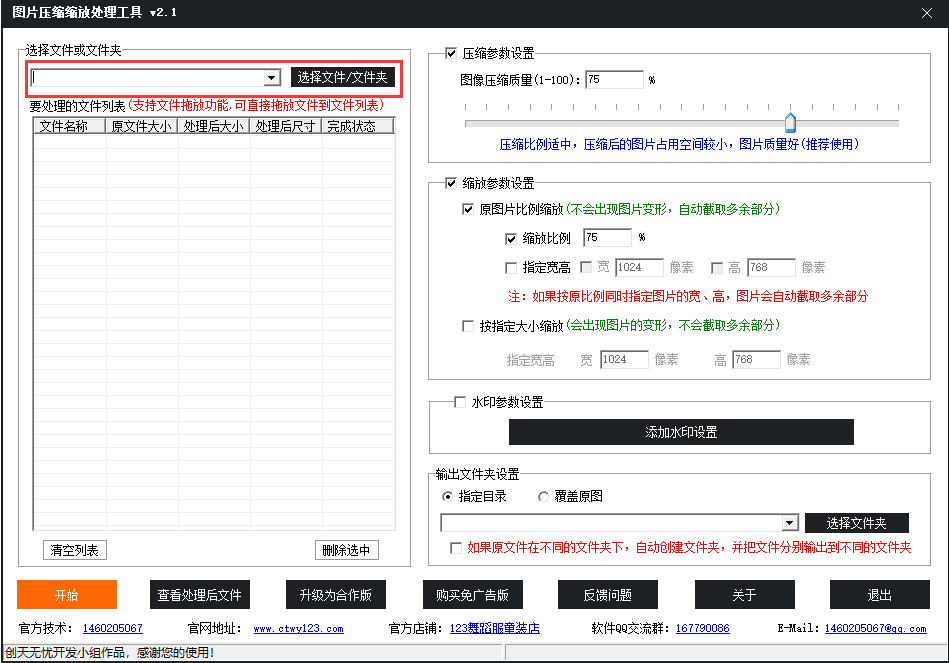
文件传上来之后,设置压缩参数、缩放比例以及指定大小缩放
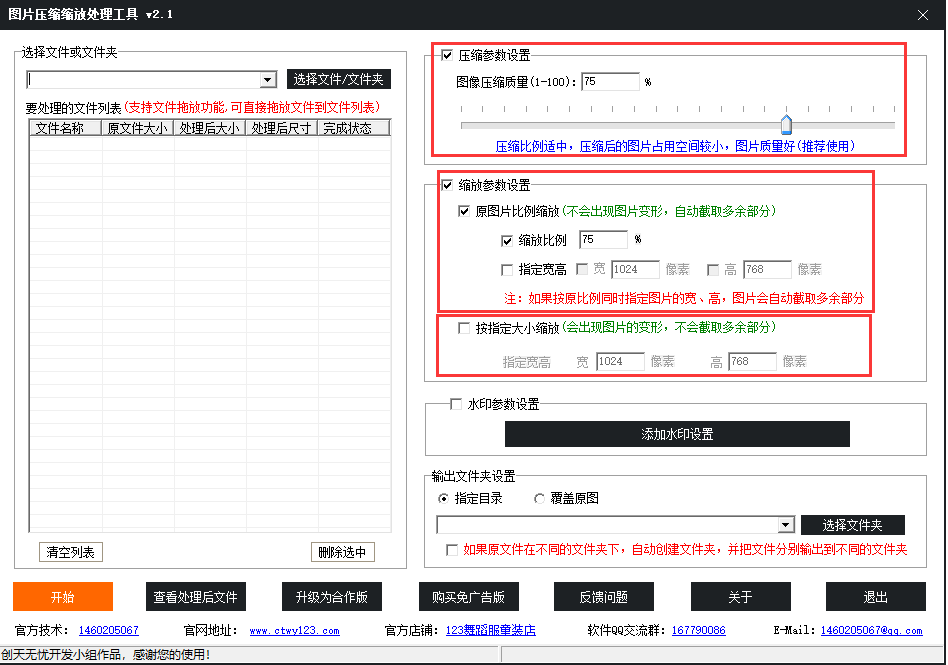
设置结束后在设置输出的文件夹目录,选择合适的文件夹作为输出位置
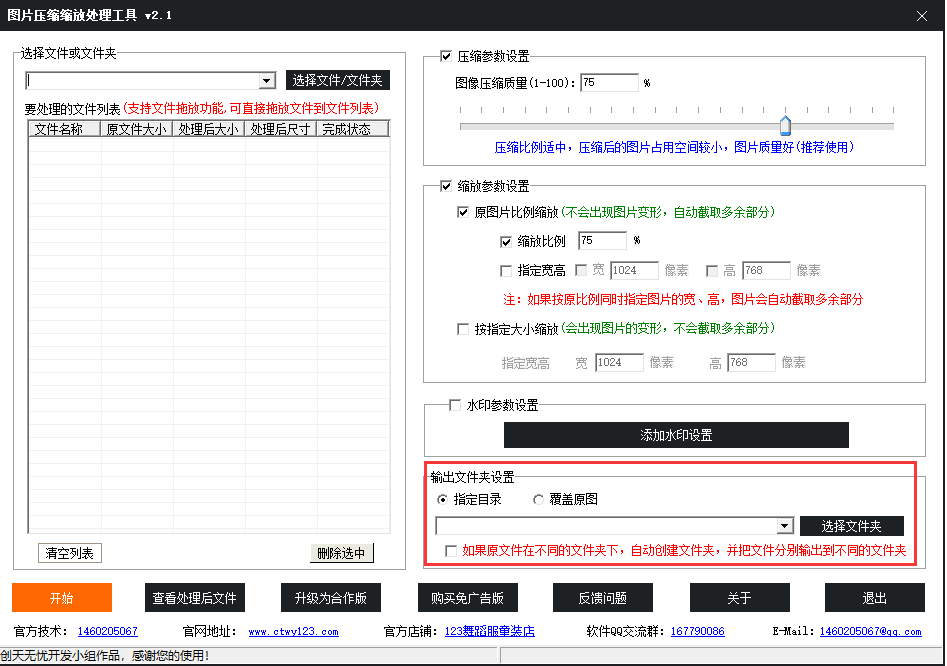
点击开始,提示压缩完成后就成功了
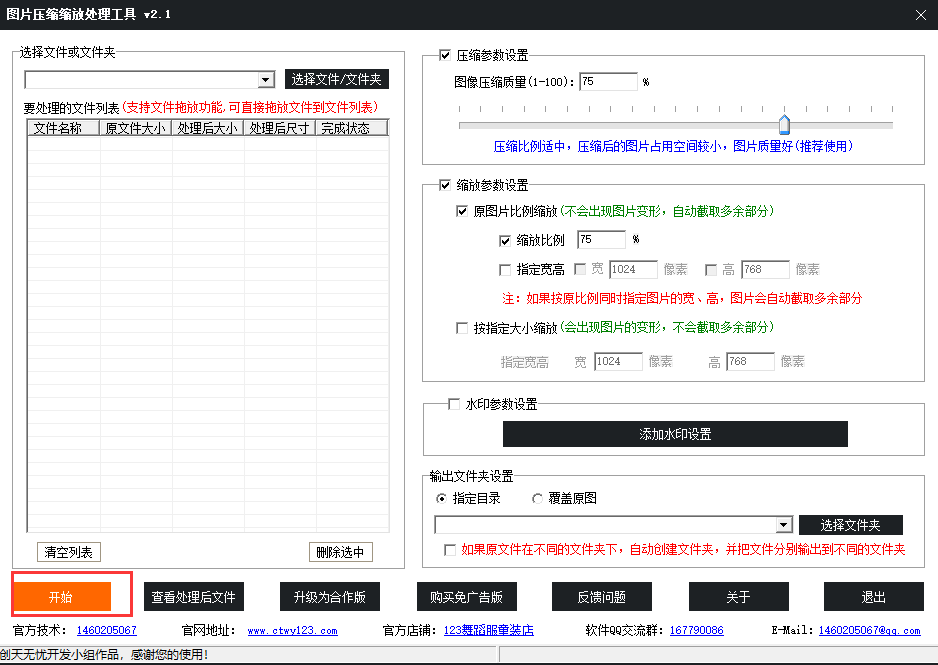
各位小伙伴们,看完上面的精彩内容,都清楚图片压缩缩放处理工具的使用操作过程了吧!